كيفية استخدام Reaktor إنشاء تأخير من نقطة الصفر XNUMX
هذا هو yosi من Chillout with Beats.
سننشئ تأخيرًا بسيطًا يزامن BPM ثلاث مرات دون استخدام المكتبة.
أعتقد أن هذا مهم عند التعامل مع التأخير (فكرة التأخير وكذلك التأثير) بطريقة معيارية.
ما يمكنك تعلمه في 3 مقالات
・ تعرف على تدفق إشارة التأخير.
・ يمكنك الحصول على المعرفة اللازمة لمزامنة BPM.
محتوى المقال ثلاث مرات.
نفذت التغذية المرتدة الثانية
ثالثًا وآخر تطبيق لمزامنة BPM
كيفية استخدام Reaktor Create Delay من البداية
الإعداد المسبق
أولاً ، ابدأ تشغيل Reaktor ، ولكن سيكون الأمر أسهل لاحقًا إذا قمت بإدخاله في تأثير DAW الخاص بك بحيث يمكنك بسهولة إصدار صوت والتحقق منه. (مستقل فقط في البداية ويمكن إدراجه في التأثير لاحقًا)
يعتمد هذا الموقع على FL Studio.
(نظرًا لأنك لا تستخدم وظيفة DAW ، فلا ينبغي أن يكون هناك فرق كبير في منصات العمل الصوتية الأخرى.)
أولاً ، أدخل Reaktor في خلاط DAW الخاص بك.
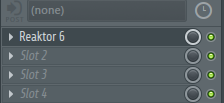
ستظهر الشاشة التالية اضغط "بناء" في المنتصف.
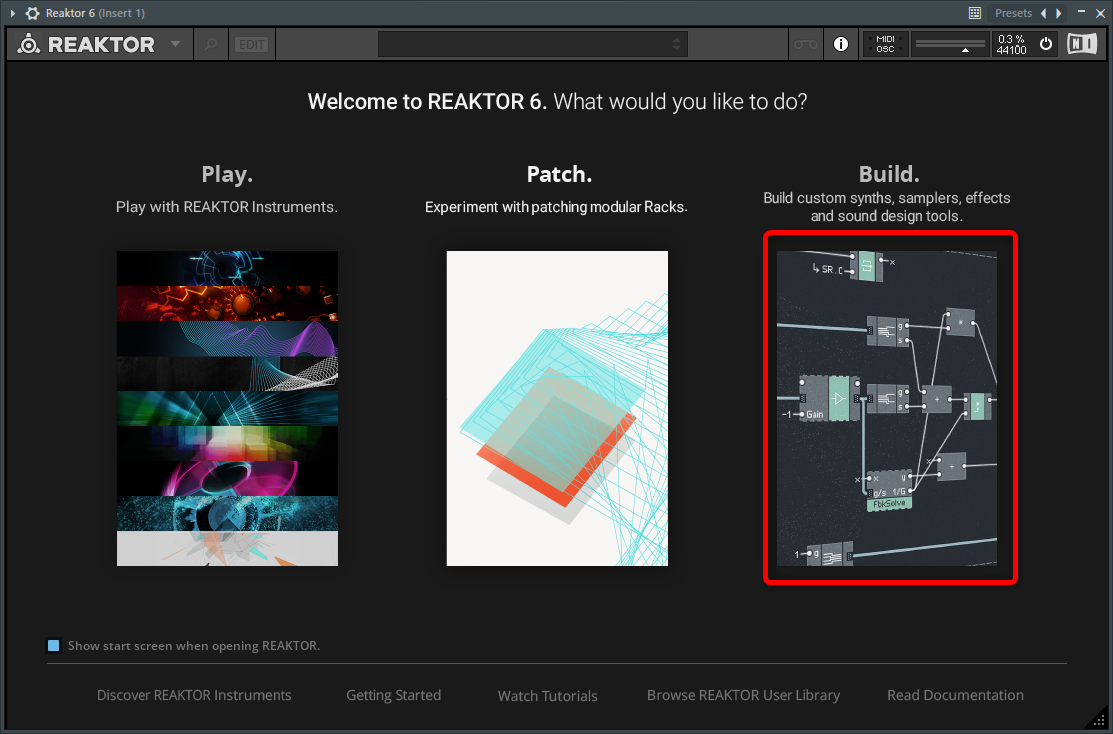
انقر فوق تحرير في الجزء العلوي من الشاشة.
![]()
جعل المدخلات والمخرجات
إذا قارنته بمستجيب آلة فعلية ، فقم بإعداد صندوق (أداة).
إنه مثل إضافة المدخلات والمخرجات إلى الأداة.
انقر بزر الماوس الأيمن أسفل الشاشة وانقر على "أداة جديدة"
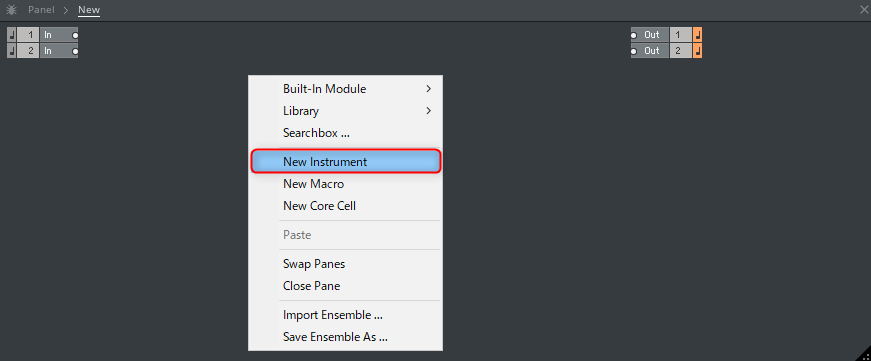
انقر نقرًا مزدوجًا فوق "الأداة" التي تم إنشاؤها لفتحها.
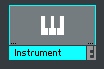
نظرًا لأنه في حالة نظيفة ، انقر بزر الماوس الأيمن وأضف "وحدة مدمجة" -> "Terminal" -> "In Port".
اتبع نفس الإجراء لإضافة "Out Port".
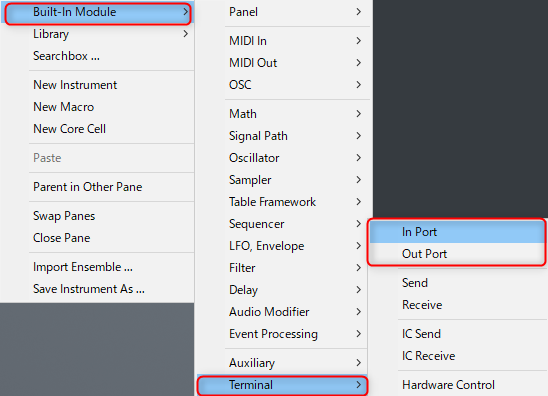
بعد إضافة المدخلات والمخرجات يبدو كالتالي:
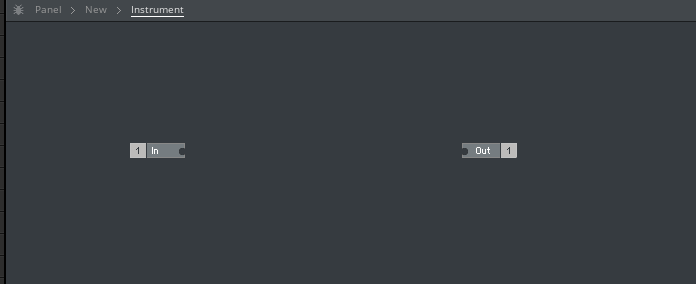
أضف وحدة تأخير
أضف وحدة التأخير المطلوبة.
قبل ذلك ، تقوم وحدة التأخير ببساطة بتأخير الصوت.
لذلك ، من الضروري فصل جاف ورطب ، لذا استخدم وحدة "إضافة".
تضيف وحدة "إضافة" إشارات.الأحداث في الصوتلكن يمكنك استخدامه.
(يبدو وكأنه خلاط لا يمكن تعديل حجمه)
انقر بزر الماوس الأيمن وأضف "وحدة مدمجة" -> "رياضيات" -> "إضافة".
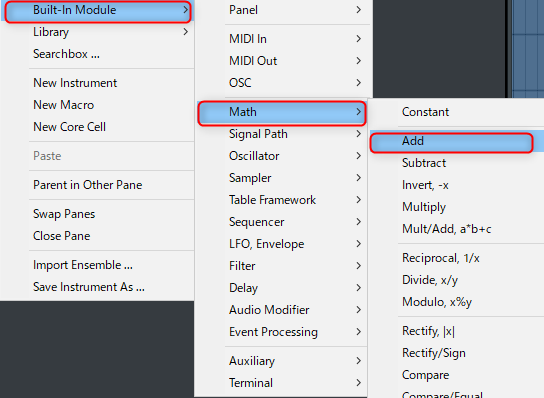
ثم أضف وحدة "تأخير".
انقر بزر الماوس الأيمن وأضف "وحدة مدمجة" -> "تأخير" -> "تأخير فردي".
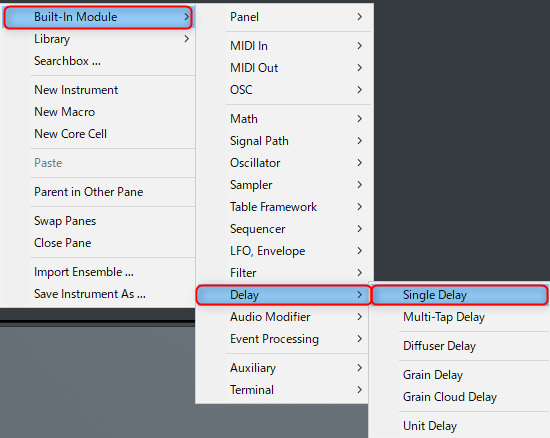
اتصل مرة واحدة.
قم بالاتصال بـ "In" و "Add" في "In" -> "Single Delay".
ربط "Out" من "Single Delay" إلى "Add".
ربط "خارج" من "إضافة" إلى "خارج".
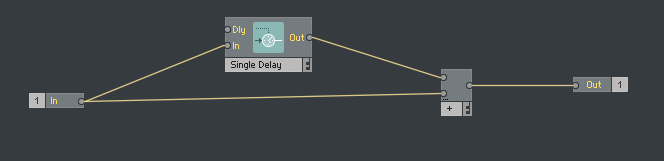
قم بتوصيل وحدة تحكم بحيث يمكنك ضبط وقت التأخير.
انقر بزر الماوس الأيمن فوق "Dly" في "Single Delay" ثم انقر فوق "Create Control".
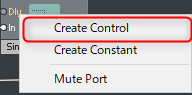
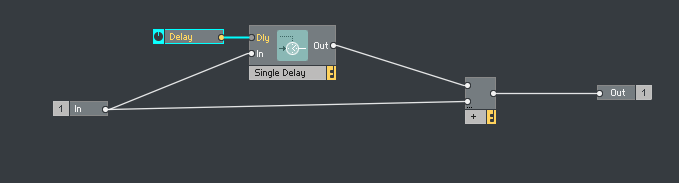
العودة إلى التسلسل الهرمي العلوي مرة واحدة.
يمكنك النقر نقرًا مزدوجًا فوق مساحة فارغة أو الصعود من مسار التنقل.
لقد أعددت مقطع فيديو بتنسيق GIF.
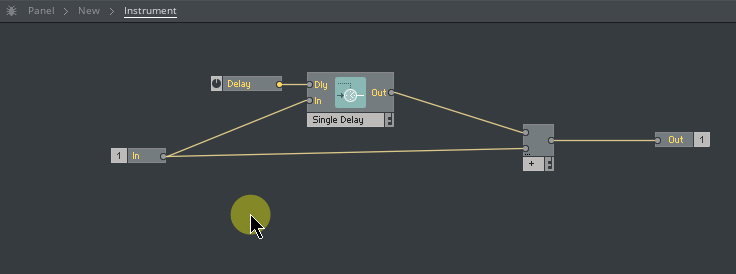
ربط "1" من "في" و "أداة" في التسلسل الهرمي العلوي.
قم بتوصيل "Out" من "Instrument" بـ "1" و "2" من "Out".
(إنها مواصفات أحادية الصوت)
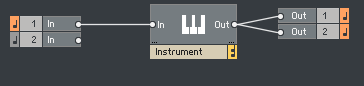
سيصدر هذا صوتًا ، لذا يرجى تجربة شيء ما.
أعتقد أنك سوف تسمع تأخيرًا بسيطًا جدًا.
حرك المقبض لتغيير وقت التأخير.
ومع ذلك ، إذا سمعت صوتًا أثناء تحريك المقبض ، فسوف تسمع ضوضاء.
يسمح لك بتغيير حجم التأخير مع تجنب ذلك.
أضف أكثر سلاسة
اذهب داخل "Instrument" ، وانقر بزر الماوس الأيمن وانقر فوق "Built-In Module" -> "Auxiliary" -> "Audio Smoother".
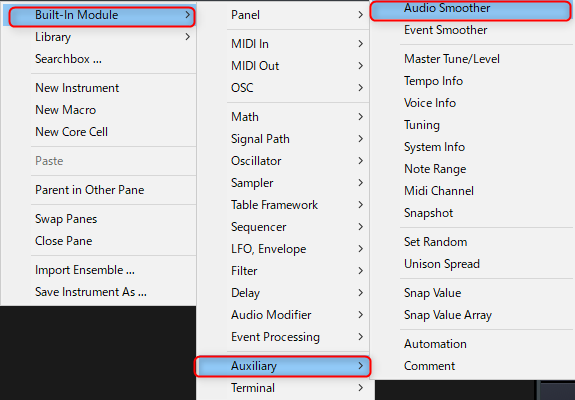
الاختلافات هي على النحو التالي.
أكثر سلاسة يكمل الفجوة عندما تتغير القيمة بشكل ملحوظ.
(الجزء العلوي بسلاسة ، والجزء السفلي بدون سلاسة)
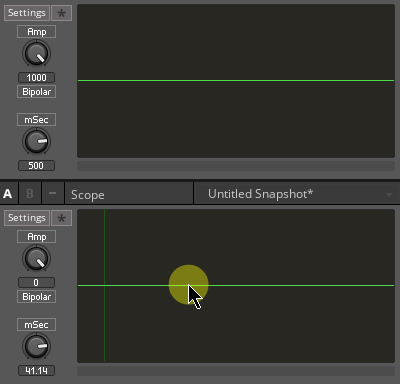
ضعه بين المقبض ووحدة "تأخير الإشارة" كما هو موضح أدناه.
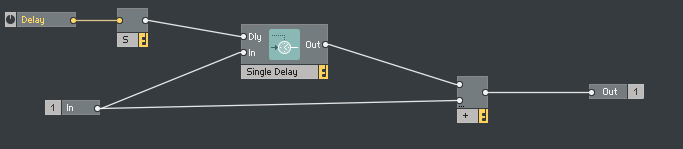
التحكم في حجم التأخير
أضف وحدة Amp للتحكم في مستوى الصوت.
انقر بزر الماوس الأيمن وأضف "وحدة مدمجة" -> "مسار الإشارة" -> "أمبير / خلاط".
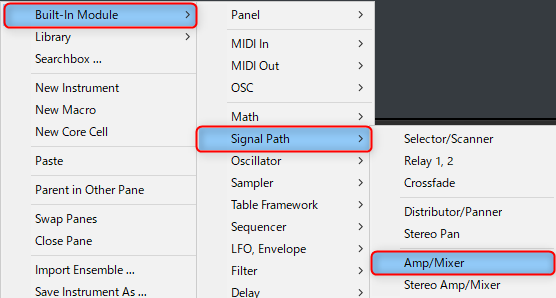
ضع "Out" من "Single Delay" بين "Add".
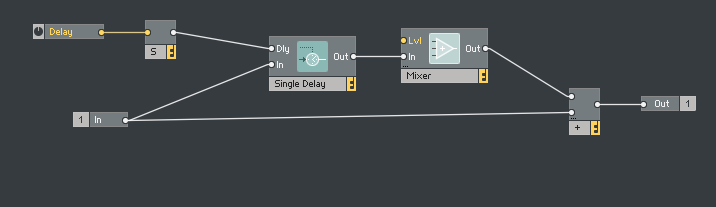
انقر بزر الماوس الأيمن فوق "Lvl" في "Mixer" وانقر فوق "إنشاء التحكم".
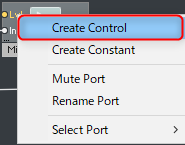
هذه نهاية هذا الوقت.
تصحيح تخطيط اللوحة
إذا قمت بإضافة عنصر تحكم ، فيمكنك إنشاء وحدة تحكم (مقبض أو خافت) على اللوحة.
إذا تركت كما هي ، فسوف تتداخل ، لذا اضبطها.

انقر فوق رمز القفل لتحريك وحدة التحكم ، لذا اضبطها.
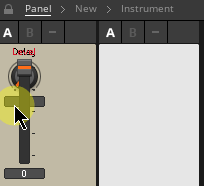
عملية الاختيار
قم بإصدار صوت وتحقق من العملية.
لا توجد تعليقات ، لذا فالأمر بسيط مثل تأخير واحد.
ومع ذلك ، اعتمادًا على براعتك ، يمكنك الحصول على تأثيرات ممتعة.
في الفيديو أدناه ، تم تغيير وقت التأخير باستخدام LFO.
(يمكنك عمل مؤثرات صوتية ، ولكن قد يكون من الصعب استخدامها في الأغاني.)
كيفية استخدام Reaktor إنشاء تأخير من الصفر ملخص XNUMX
التعلم من الاشياء البسيطة شيء عظيم
هل هذا الصوت يعتمد على هذه الآلية؟إذا فكرت في الأمر ، فستتمكن من إصدار هذا الصوت بنفسك.
في المرة القادمة سنقوم بتنفيذ الملاحظات.



コ メ ン ト